今天小编分享win8系统卸载ie浏览器的操作流程,不知道操作步骤的伙伴就和小编一起学习一下吧,下面就是具体的操作流程。
1、右键左下角Win按钮,点击程序和功能,进入程序和功能页面。如图所示:
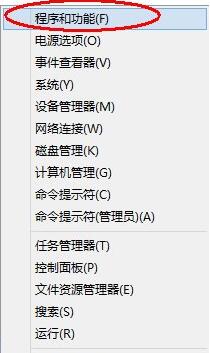
2、也可以通过双击这台电脑,点击卸载或更改程序,进入程序和功能。如图所示:
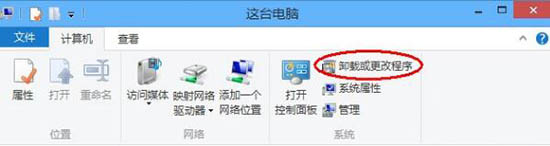
3、点击启用或关闭Windows功能。如图所示:
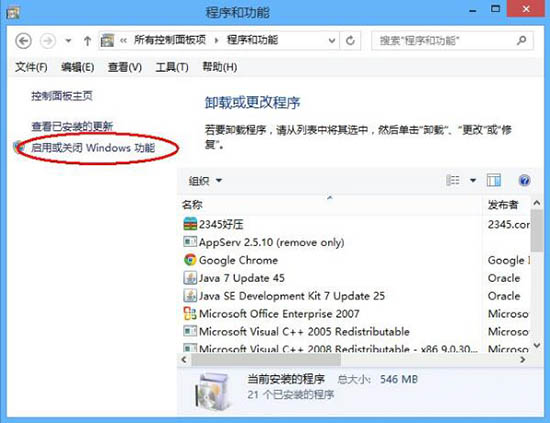
4、去掉Internet Explorer 11前面的√,即表示删除IE的功能。如图所示:
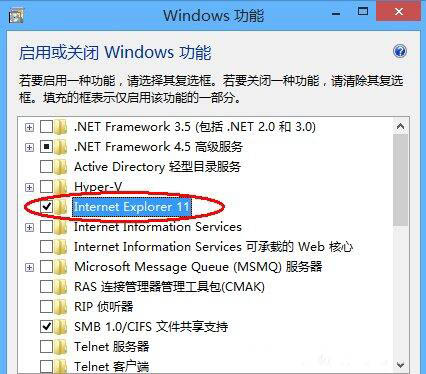
5、提示是否继续,选择是。之后需要重启电脑生效。如图所示:
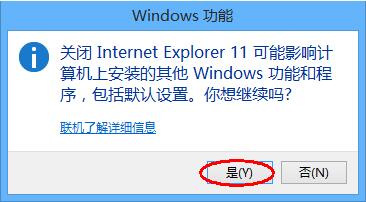
上面就是小编为大家带来的win8系统卸载ie浏览器的操作流程,希望对大家能够有所帮助哦。
 天极下载
天极下载






























































